Cuando intenta pegar datos en una aplicación, a veces puede obtener un error extraño que dice que los datos de su organización no se pueden publicar allí. Este error parece afectar predominantemente a documentos nuevos y puede aparecer en computadoras y dispositivos móviles. Salga de la aplicación problemática, reinicie su dispositivo y verifique si sigue recibiendo el mismo error. Si este es el caso, siga los pasos de solución de problemas a continuación para resolver el problema.
Cómo corregir "Los datos de su organización no se pueden pegar aquí"
Haga algunas modificaciones y guarde el archivo
Abra un archivo nuevo y realice algunas modificaciones. Por ejemplo, si abre una nueva hoja de cálculo de Excel, agregue algo de texto en una de las celdas y luego complete con algo de color. Después de hacer eso, presione la flecha hacia atrás. Cuando se le solicite que guarde el archivo, seleccione sí.
Compruebe si ahora puede pegar los datos de su organización en el archivo que acaba de guardar. Si el problema persiste, cierre el archivo, salga de la aplicación y espere treinta segundos. Abra el archivo problemático e intente pegar sus datos.
Si este error afecta a una de sus aplicaciones de Office, intente copiar datos de una aplicación de Office diferente. Por ejemplo, copie datos de Word a Outlook y verifique si el contenido se pega.
Pulsación larga en tu pantalla
Si recibe este error en Android, mantenga presionado el área de la pantalla donde desea pegar los datos y seleccione la opción Pegar. Debería poder pegar sus datos.
Si está utilizando el teclado de Google, la alerta "No se pueden pegar sus datos aquí" suele ser una simple sugerencia de Gboard. Mantener presionada la pantalla debería resolver el problema.
Comuníquese con su administrador de TI
Si el problema persiste, comuníquese con su administrador para obtener más ayuda. Tal vez las políticas de administración de aplicaciones o dispositivos actuales le impidan copiar y pegar datos entre aplicaciones.
Si es administrador, verifique las políticas actuales de Microsoft Intune y asegúrese de que las funciones de cortar, copiar y pegar no estén bloqueadas. Edite la configuración de la política y permita a los usuarios cortar, copiar y pegar datos entre diferentes aplicaciones.
- Navega a tu Panel de Microsoft Intune.
- Ir Aplicaciones cliente.
- Seleccione Políticas de protección de aplicaciones.
- Compruebe el configuración de política actual.
- Ve a la Transferencia de datos sección.
- Edite la configuración en Restringir cortar, copiar y pegar entre otras aplicaciones para permitir a los usuarios copiar y pegar datos entre diferentes aplicaciones.
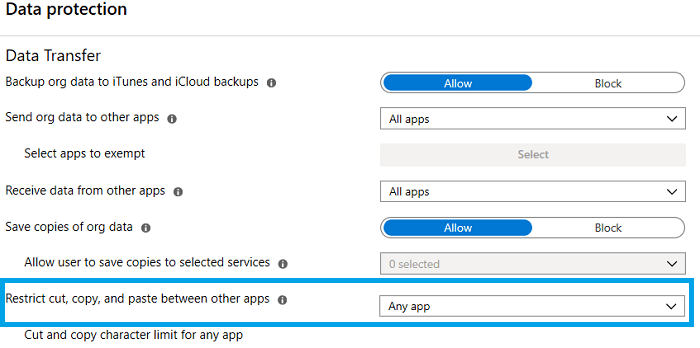
Conclusión
Si su dispositivo indica que no puede pegar los datos de su organización en una aplicación específica, realice cambios rápidos y guarde y cierre el archivo. Luego, ábrelo nuevamente y pega tus datos. Alternativamente, mantenga presionada el área de la pantalla donde desea pegar los datos y seleccione Pegar. Si el problema persiste, comuníquese con su administrador de TI. Las políticas de administración de aplicaciones actuales pueden evitar que pegue datos entre aplicaciones.
¿Conseguiste solucionar el problema? ¿Encontraste otras formas de solucionar este problema? Comparta sus ideas en los comentarios a continuación.